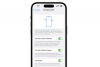כמו כל טלפון נייד אחר שנמצא בשימוש היום, לאייפון שלך מוקצה מספר ייחודי בן 17 ספרות המכונה International Mobile Equipment Identity, או IMEI. מספר ה-IMEI משמש לזיהוי הטלפון שלך כמכשיר ייחודי לאיזו רשת סלולרית אתה משתמש. שינוי או הסרה של מספר ה-IMEI שלך יכול להיעשות על ידי שימוש בתוכנת צד שלישי המכונה ZiPhone. אם המכשיר שלך עדיין נמצא באחריות היצרן, שימו לב לכך שהסרת מספר ה-IMEI עלולה לבטל את האחריות.
שלב 1
הורד את קובץ ה-ZiPhone לשולחן העבודה שלך והתקן את אפליקציית ה-ZiPhone. (ראה משאבים.)
סרטון היום
שלב 2
חבר את האייפון למחשב שלך באמצעות כבל הסנכרון USB. אם iTunes מופעל אוטומטית כאשר אתה מחבר את האייפון למחשב שלך, צא וסגור את אפליקציית iTunes לפני שתמשיך.
שלב 3
העלה את שורת הפקודה של המחשב שלך על ידי ניווט לתפריט "התחל" ולחיצה על "הפעלה", ואז הקלדת "cmd" ולחיצה על כפתור "אישור". אם אתה משתמש ב-Mac, פתח את היישום "טרמינל".
שלב 4
הקלד "cd Desktop/ZiPhone" בחלון הנחיות הפקודה.
שלב 5
הקלד "ziphone" בשורת הפקודה כדי להציג רשימה של פקודות אפשריות שניתן לבצע.
שלב 6
הכריח את האייפון שלך להיכנס ל"מצב התאוששות" על ידי לחיצה ממושכת על כפתור "שינה" בחלק העליון של המכשיר ו הכפתור הראשי במכשיר התחתון בו-זמנית עד להופעת הלוגו של אפל על הצג של האייפון. עזוב את הכפתורים והאייפון יציג כעת תמונה של הלוגו של iTunes ומחבר ה-USB. השאר את האייפון שלך מחובר למחשב שלך.
שלב 7
הסר או שנה את מספר ה-IMEI על ידי חזרה לחלון שורת הפקודה או לחלון המסוף והזנת "ziphone -u -i a (מספר IMEI)". החלף את "(מספר IMEI)" של הפקודה במספר ה-IMEI שאליו ברצונך לשנות. מכיוון שאתה רוצה להסיר את מספר ה-IMEI, פשוט החלף את החלק הזה בפקודה ב-"a00000000000000000". ה-"a" נדרש ויש להזין את מספר ה-IMEI שלך כאפסים כדי לחקות מכשיר שאין לו מספר IMEI.
שלב 8
הקש על מקש "Enter" במקלדת כדי לבצע פקודה זו ולהסיר את מספר ה-IMEI של המכשיר. אל תסגור את שורת הפקודה עד שהתהליך יסתיים לפעול והטלפון שלך אותחל אוטומטית.
דברים שתצטרכו
אפליקציית ZiPhone
כבל סנכרון USB של אייפון